有时候我们需要知晓WordPress网站服务器的系统信息,以帮助技术人员快速定位解决一些技术性的问题。系统信息包括托管环境、PHP版本、WordPress设置等的信息。
作者:98wpeu发布时间:2023-06-10分类:WordPress教程浏览:421
有时候我们需要知晓WordPress网站服务器的系统信息,以帮助技术人员快速定位解决一些技术性的问题。系统信息包括托管环境、PHP版本、WordPress设置等的信息。
在本教程中,我们将详细介绍如何快速获取WordPress站点的系统信息。
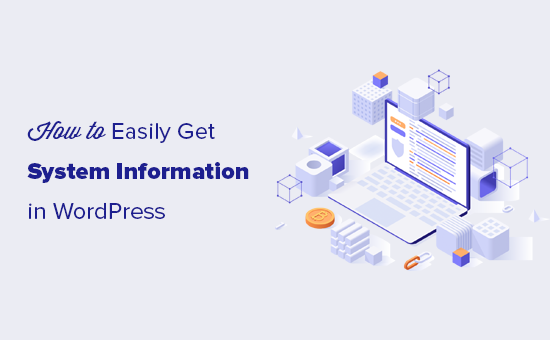
什么是WordPress网站系统信息
WordPress需要特定的平台才能运行。该平台由您的WordPress服务器托管公司提供。
它由多个组件组成,如 Web 服务器软件(Apache或 NGINX)、PHP(编程语言)、数据库软件(MySQL)等。
所有这些软件都具有服务器提供商为您或者你自行配置和设置的不同功能。
除此之外,您还有自己的 WordPress 设置。例如,您使用的 WordPress 主题或插件以及 WordPress 网站的设置方式。
所有这些信息统称为系统信息。您可以使用此信息来协助技术人员修复常见的 WordPress 错误并解决其他网站问题。
WordPress技术论坛上的其他开发人员也可能会要求您共享系统信息。这有助于他们快速查看您的托管服务器上是否提供特定功能。
使用站点健康工具获取WordPress系统信息
WordPress附带一个名为“站点健康”的内置工具,可帮助您快速访问有关网站的系统信息。
您可以通过登录WordPress管理后台并访问工具»站点健康页面来访问。
在这里,WordPress将显示站点健康状态报告并突出显示任何需要您注意的关键问题。
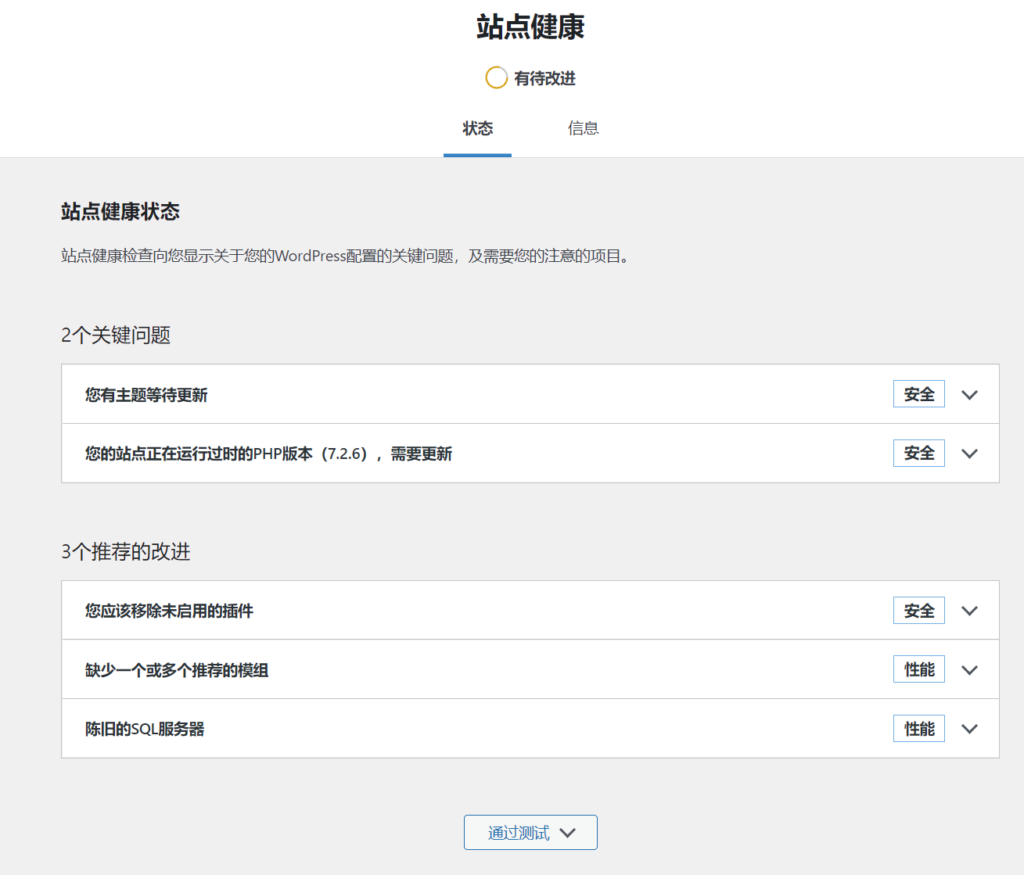
要获取系统信息,需要切换到站点健康页面上的“信息”选项卡。从这里,您将看到按类别整齐地组织的重要系统信息。
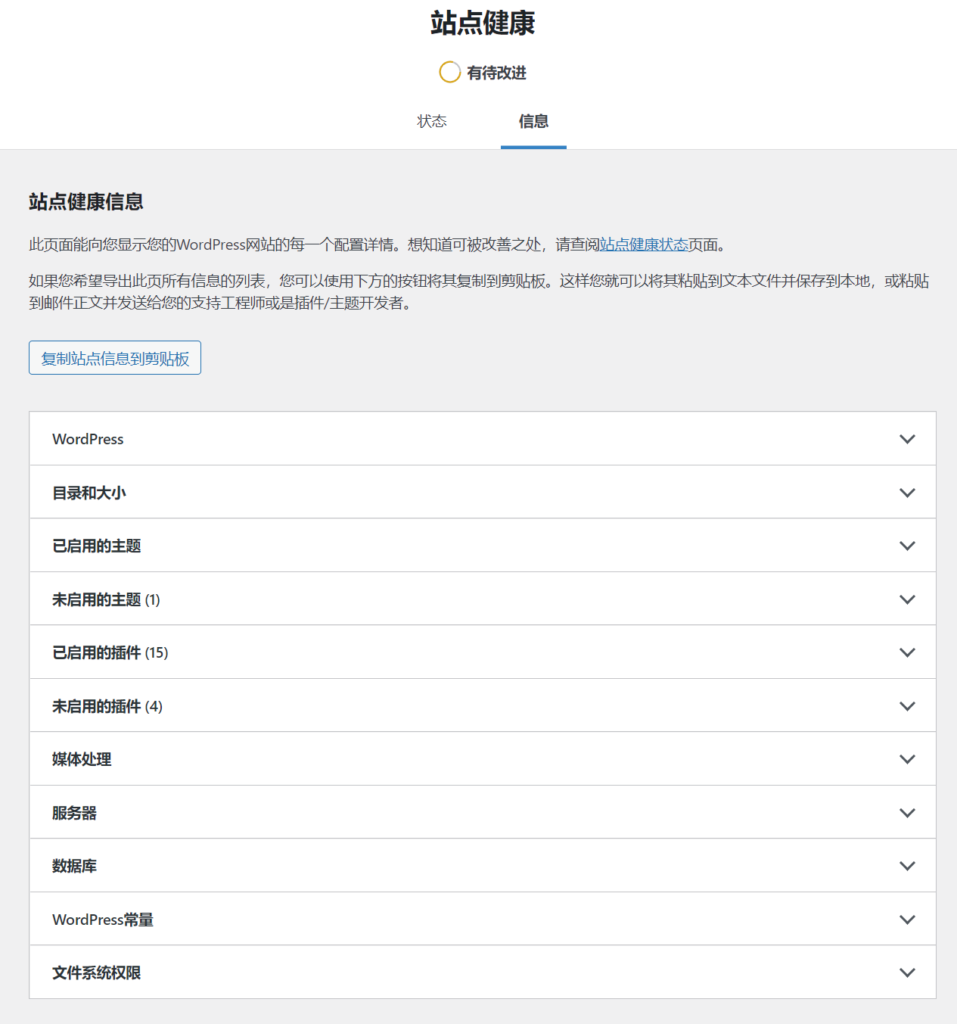
您可以单击“复制站点信息到剪贴板”按钮复制所有信息。之后,您可以将此信息粘贴到任何需要共享的位置。
理想情况下,您还希望使用记事本或任何纯文本编辑器应用程序将其以纯文本文件的形式保存到您的计算机中。
如果您要查找特定信息,则可以展开相关类别并单独复制该信息。
例如,如果需要了解 WordPress 网站服务器使用的 PHP 版本,那么您将在“服务器”部分下找到此信息。
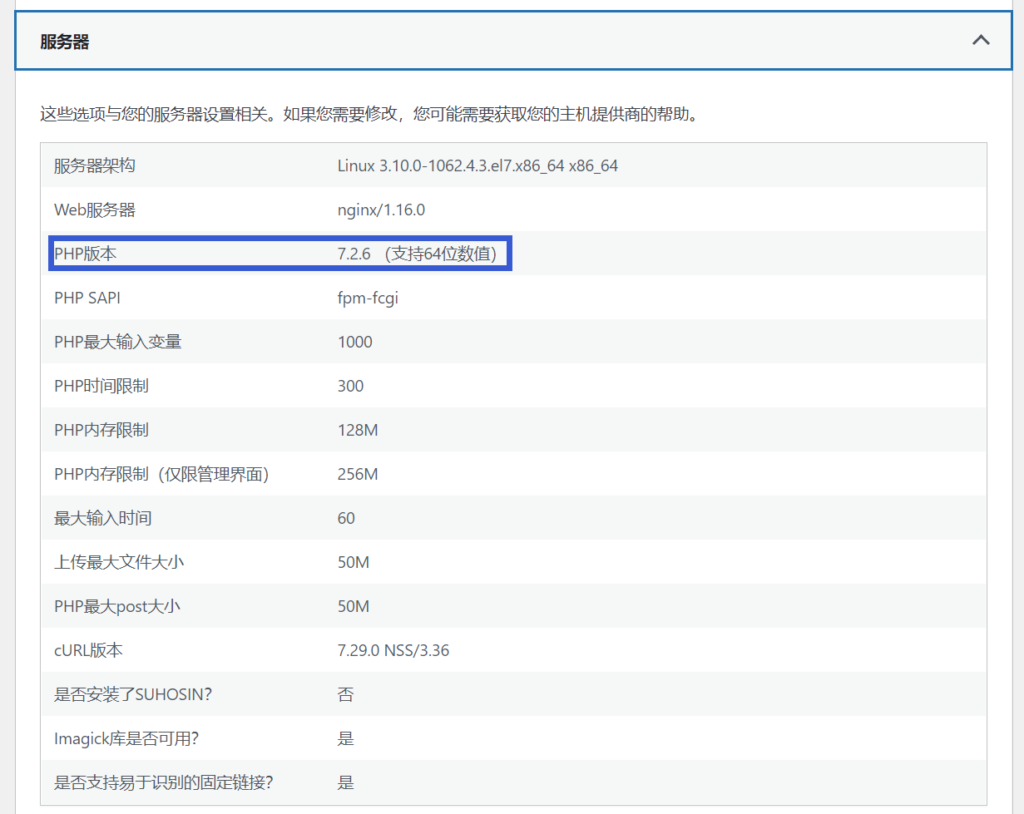
同样,假设想检查文件大小上传限制,那么可以在“媒体处理”部分下找到此信息。
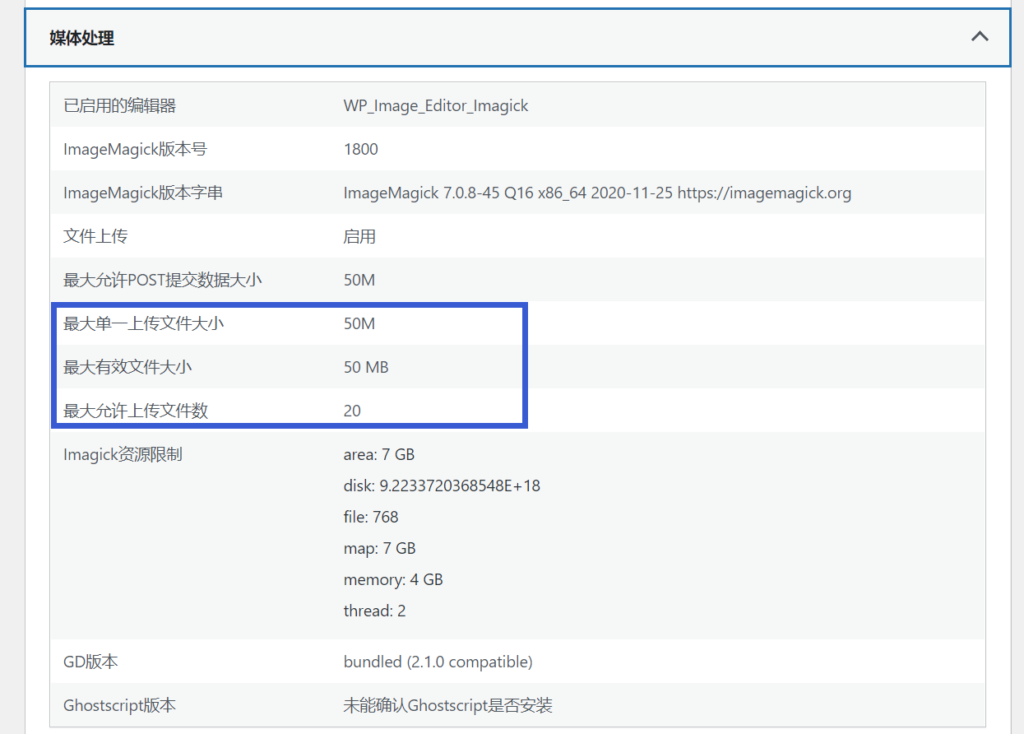
站点运行状况工具使您可以更轻松地以简洁易读的格式获取所需的所有系统信息。
但是,您可能仍无法在此报告中找到其他系统信息。在这种情况下,下一步将为您的站点提供更全面的系统信息。
使用插件获取WordPress系统信息
WordPress中的默认站点运行状况工具为您提供故障排除所需的所有基本信息。但是,有时您可能需要有关服务器上PHP配置的其他信息。
获取此信息的最简单方法是使用显示完整 PHP 信息的 WordPress 插件。
首先,您需要安装并启用Debug Info插件。
启用插件后,您需要访问WordPress 管理区域中的工具»Debug Info页面。
从这里,您将首先看到类似于站点运行状况工具的系统信息概览。向下滚动到底部,然后单击“Show Details”链接。

这将显示PHP信息页面,该页面提供有关在网站托管服务器上启用了哪些 PHP 功能的完整信息。
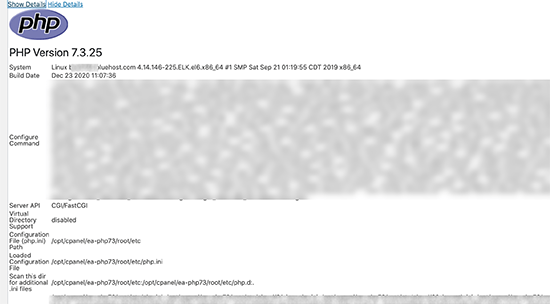
如果您知道要查找的具体信息,则可以在此处查找。或者,您也可以复制和粘贴此信息并与开发人员或支持工单共享。
希望以上这些信息能帮助您快速获取WordPress站点的系统信息。如果你安装的是教学博提供的WordPress主题,则直接在主题设置的“环境参数”找到网站的系统信息,直接将系统信息复制给我们即可协助你解决问题。
- WordPress教程排行
- 最近发表


